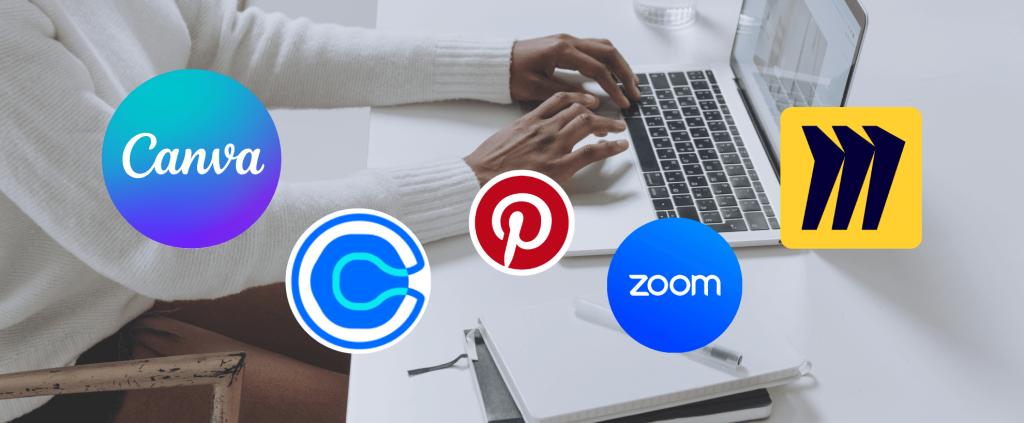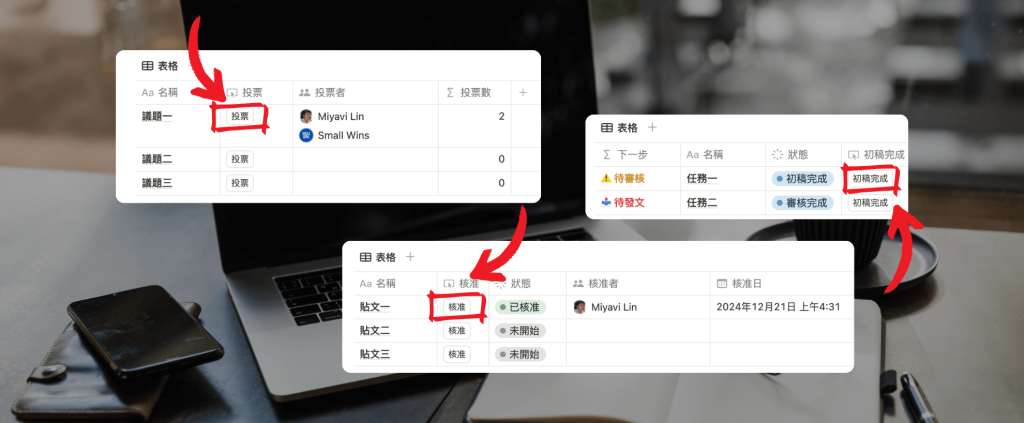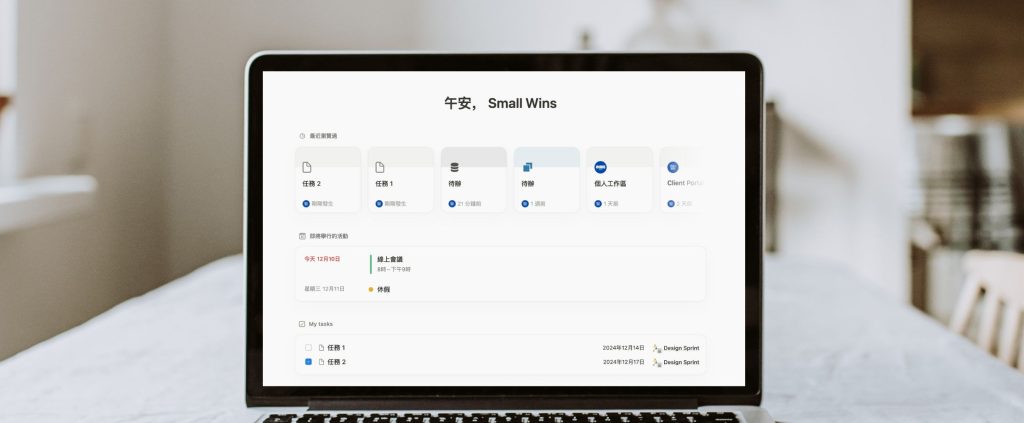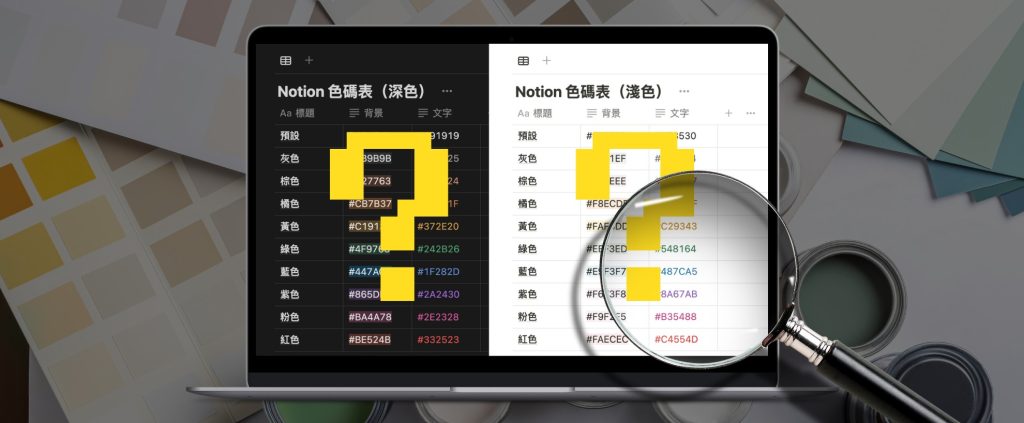你在使用 Notion 時總覺得功能上有些限制嗎?身為數位工作者,我們常會使用多種生產力工具來輔助工作,Notion 和其中許多工具合作推出整合服務,讓你可以輕鬆把他們的檔案或功能嵌入 Notion,無疑能夠為你的 Notion 工作區增添了一對翅膀。
今天,我們就特別介紹 5 個能提升團隊效能的 Notion 整合應用程式吧!
Canva X Notion
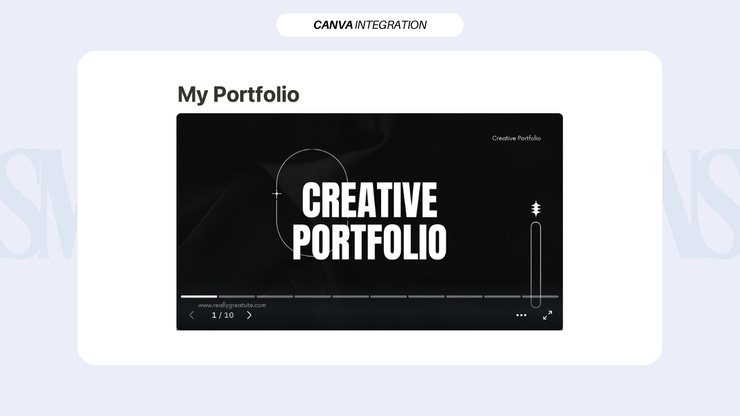
Canva 簡介
Canva 是一款新手也很好上手的設計工具,可製作專案簡報、社群圖、海報、影片等。
Notion X Canva 整合可以做到什麼
在 Notion 中以美觀的方式嵌入你的 Canva 設計。當多頁的 Canva 設計嵌入到 Notion 中, 會以輪播圖片(也類似投影片)的方式呈現,可以手動翻頁。
應用實例
- 團隊協作:
如果你的團隊也使用 Canva,你可以直接在 Notion 中分享設計圖、資訊圖表,以及其他視覺內容供團隊內部審核、預覽。 - 提案分享:
你可以在 Notion 專案資料中直接嵌入提案簡報,不用輸出檔案再上傳到 Notion;與檔案附件不同, 團隊成員也能在 Notion 直接預覽 Canva 設計的內容。 - 作品集展示:
透過輪播圖片的呈現方式, 以互動的方式來展示你的作品集。
如何嵌入
我有製作一個短片教學:(歡迎追蹤頻道哦!)
Pinterest X Notion
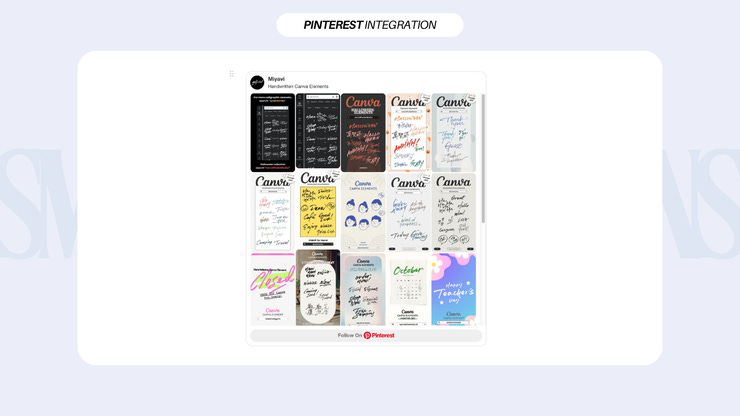
Pinterest 簡介
Pinterest 是一個以圖片和影音為主的社群媒體,是一個發現、儲存並分享各種創意和靈感的地方,廣受設計師和創意工作者的歡迎。
Notion X Pinterest 整合可以做到什麼
在 Notion 中嵌入任何 Pinterest 看板。
應用實例
- 靈感分享:
在 Notion 中嵌入 Pinterest 看板,
這樣你的團隊可以直接看到你的設計靈感、風格方向,
讓所有人能更直觀地理解你,確保溝通無礙。 - 建立情緒板 (Mood board):
當你從設計靈感中找到了特定的設計方向,
接下來就是建立 Mood Board 的時候了。
情緒板是針對設計主題所搜集的色彩、影像、材料;
放入 Notion 專案頁中,可以訂定專案調性,
作為團隊成員在設計上的指引。 - 專案規劃:
如果你的專案需要大量視覺參考,
可以在 Notion 中加入 Pinterest 看板,有助於專案決策。
如何嵌入
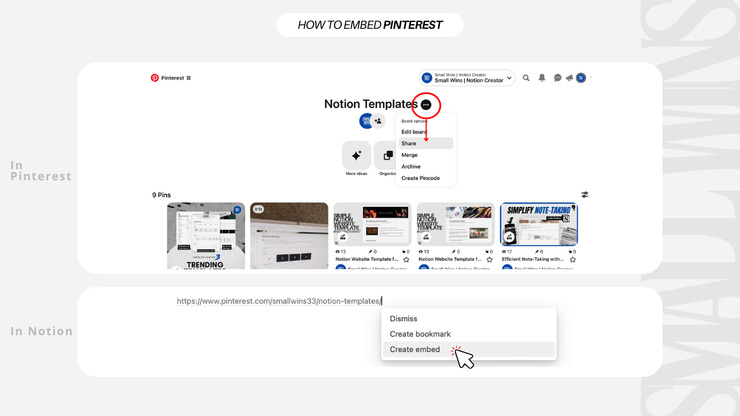
- 前往您想要嵌入的 Pinterest 看板
- 點擊看板標題旁的「⋯」按鈕 → 選擇分享「Share」 → 複製網址
- 在 Notion 中貼上網址,並選擇「Create Embed」(建立嵌入)
Zoom X Notion
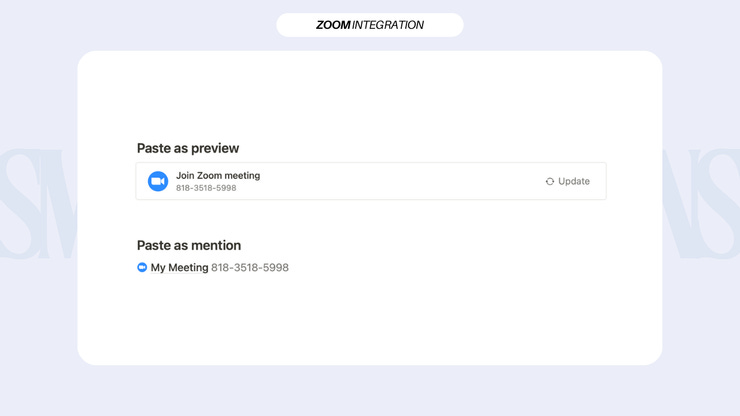
Zoom 簡介
Zoom 是一個被廣泛使用的線上視訊軟體,常用於 Con-call 視訊會議與線上座談會。
Notion X Zoom 整合可以做到什麼
在 Notion 中嵌入線上會議(有兩種形式),以簡化團隊溝通程序。
應用實例
- 會議紀錄:
在 Notion 的會議紀錄中嵌入 Zoom 會議連結,
讓團隊成員能直接預存下一次的會議。 - 任務 / 專案管理:
在 Notion 中的任務、專案或 CRM 活動紀錄中嵌入 Zoom 連結,
讓你在工作區中就能快速找到會議連結。 - Notion網站:
在您的 Notion 網站中嵌入 Zoom 線上座談會連結,以宣傳活動。
如何嵌入
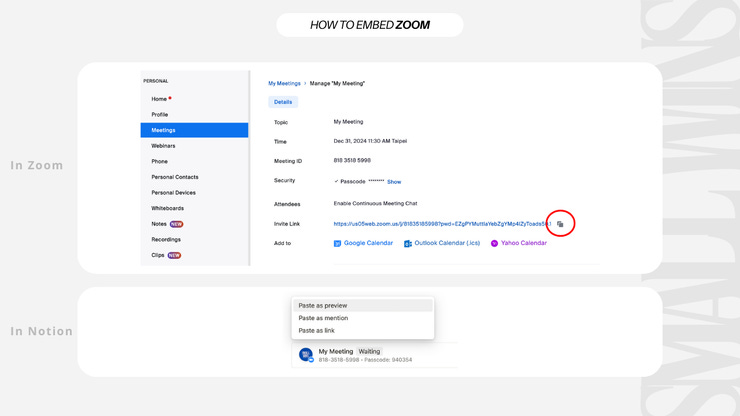
- 複製 Zoom 會議連結,在 Notion 中貼上。
- 可選擇 Paste as mention 以提及的方式貼上,
或 Paste as preview 以預覽的方式貼上,兩者的呈現方式不同。
備註:若你以前沒有在 Notion 中加入 Zoom 過,需要先授權程式。
只要在貼上 Zoom 連結後,依照指示授權即可。
Calendly X Notion
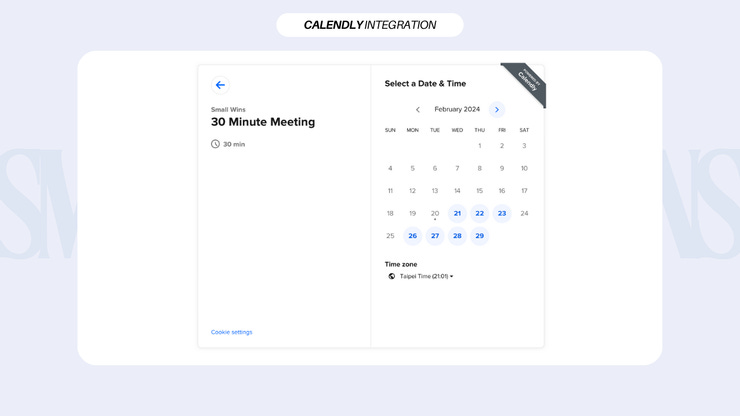
Calendly 簡介
Calendly 是一個極簡風格的線上預約軟體,你可以開出空閒時間,讓他人直接選擇、預約時段;目前有提供免費的基本方案。
應用實例
- 客戶引導 Client Onboarding:
在簽訂專案後,onboarding 是相當重要的一環:
你需要確立專案目標、清楚理解需求、預約會議等。
若你透過 Notion 進行客戶引導,
甚至有共用的 Notion 專案頁面來進行後續溝通,
你就可以在其中嵌入 Calendly,方便安排第一次或後續的會議。 - Notion網站:
若你用 Notion 做你的網站或 Landing page,
你可以嵌入 Calendly 連結,方便客人與你預約時間,
適合顧問、教練或自由工作者等使用。 - 內部會議:
你可以在 Notion 中為團隊嵌入一個 Calendly 連結,
以便快速根據每個人的時間安排團隊會議或一對一會議。
如何嵌入
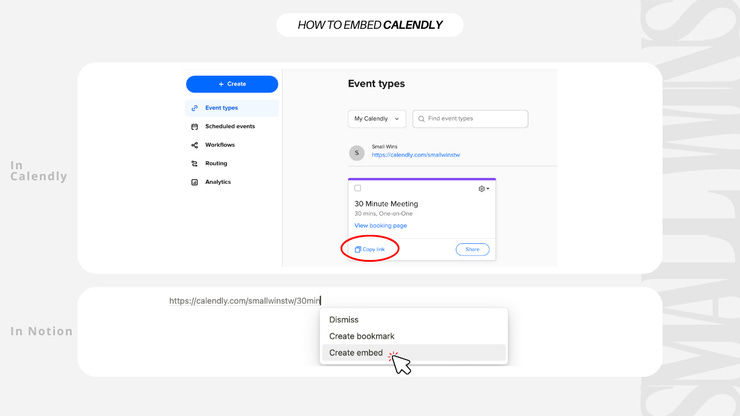
複製你的 Calendly 連結,在 Notion 中貼上,並選擇 Paste as preview 以預覽的方式貼上。
Miro X Notion
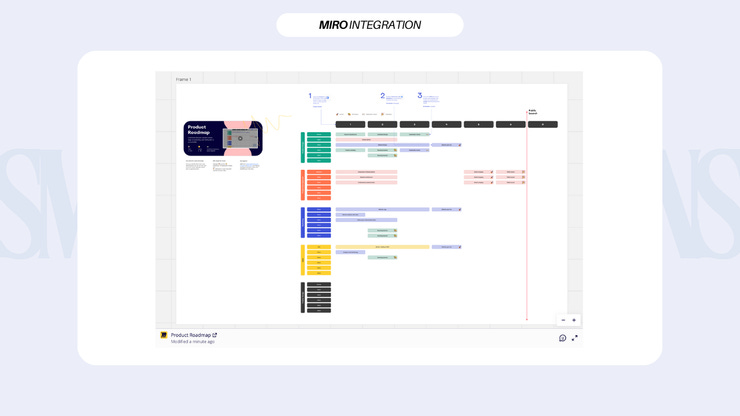
Miro 簡介
Miro 是一個美觀又容易使用的線上白板協作系統,可用於建立客戶使用旅程、敏捷工作、產品研發等初、進階的工作表格。
Notion X Miro 整合可以做到什麼
可嵌入 Miro 板,直觀呈現專案管理的相關圖表,更易於協作溝通。
應用實例
- 專案管理:
展示專案時間線、任務和相互關聯,讓所有人都能清楚了解專案的進展。 - 設計協作:
你可以使用 Miro 來繪製原型,並讓所有人都能輕鬆參與設計的討論工作。
Miro 提供的樣板有很多個面向,大家可以探索看看更多種的協作可能。
如何嵌入
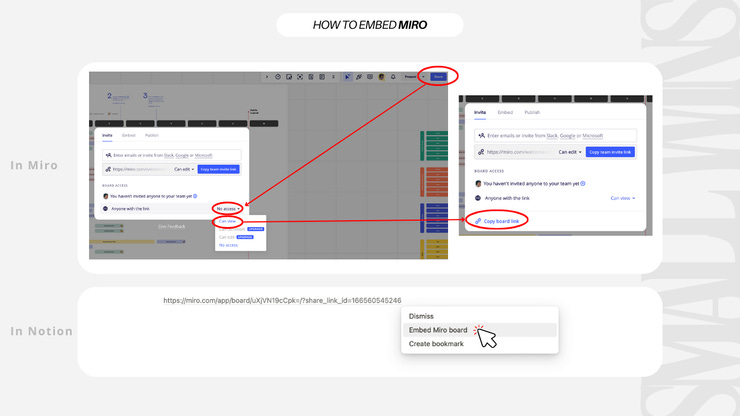
- 在 Miro 板中,點選右上角的 Share 分享鍵。
- 將檔案權限改為 Anyone can view 任何人都能觀看。
- 複製連結。
- 在 Notion 中貼上,並選擇 Embed Miro board 嵌入。
以上的 Notion 整合應用程式,你最想嘗試哪個呢?
Notion 還有許多整合應用程式供大家探索,詳情可以看這邊(Notion 官網,英文)。